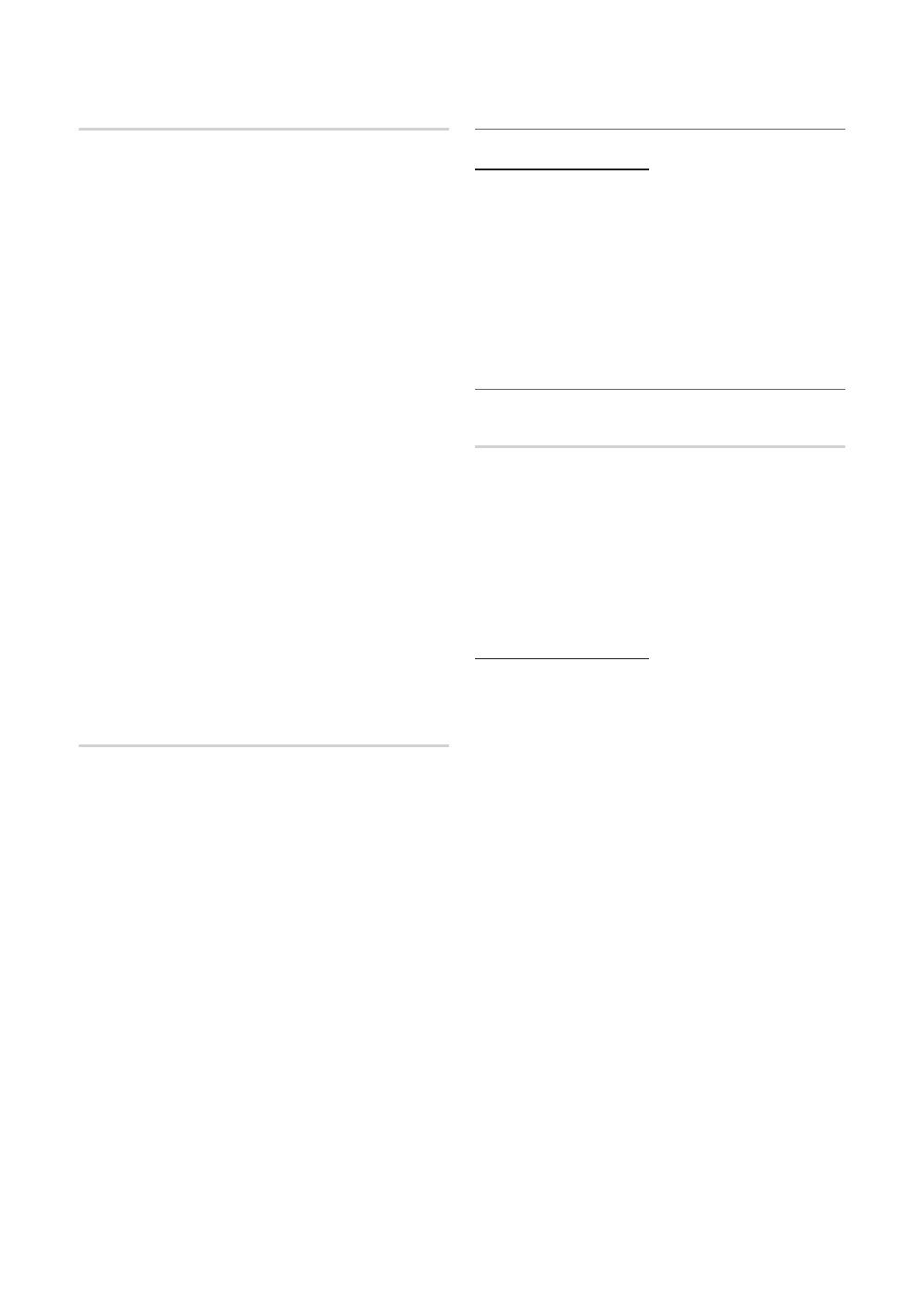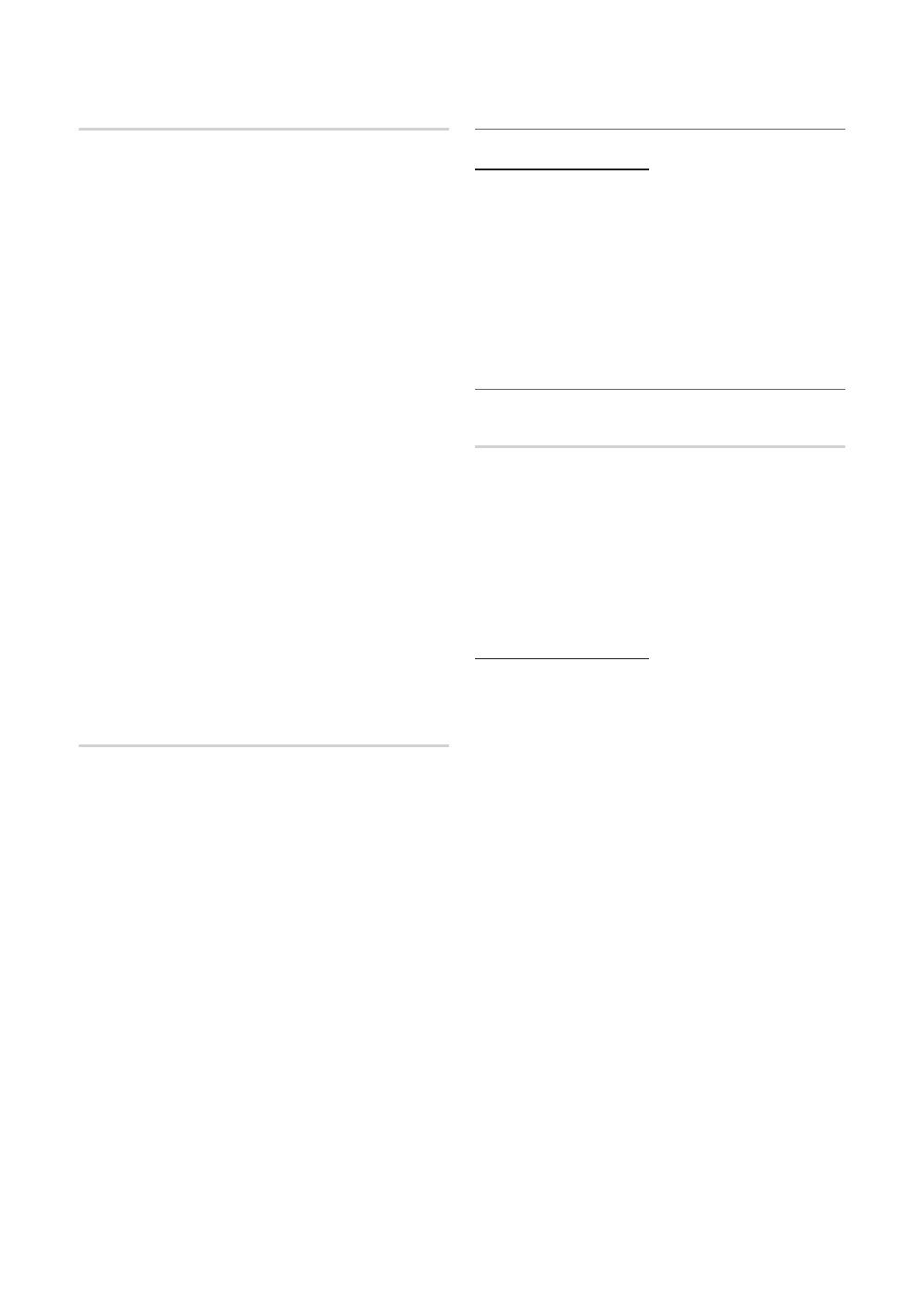
12
Deutsch
Grundfunktionen
Automatisch speichern
Automatisches Suchen nach einem Kanal und Speichern im
Fernsehgerät.
Die automatisch zugewiesenen Programmplätze
✎
entsprechen unter Umständen nicht den gewünschten
Programmplätzen. Wenn ein Kanal mit der Kindersicherung
gesperrt wurde, wird das Eingabefenster für die PIN
geöffnet.
Antennentyp (Terrestrisch / Kabel)
■ : Wählen Sie einen
Antennentyp zum Speichern aus.
Sendertyp (Digital und Analog / Digital / Analog)
■ : Wählen
Sie den Sendertyp zum Speichern aus.
Bei Auswahl von Kabel → Digital und Analog oder Digital:
Wert für die Suche nach Kabelkanälen eingeben.
Suchlaufmodus (Voll / Netzwerk / Schnell): Das
Fernsehgerät durchsucht automatisch alle Kanäle mit aktiven
Sendern und speichert sie im Fernsehgerät.
Wenn Sie
✎
Schnell wählen, können Sie Netzwerk,
Netzwerk-ID, Frequenz, Modulation, Symbolrate
durch Drücken der Taste auf der auf der
Fernbedienung manuell einstellen.
Netzwerk (Auto / Manuell): Auswählen der Einstellmethode
für die Netzwerk-ID zwischen Auto oder Manuell.
Netzwerk-ID: Wenn das Netzwerk auf Manuell eingestellt ist,
können Sie die Netzwerk-ID mit den Zifferntasten eingeben.
Frequenz: Hiermit zeigen Sie die Frequenz des Kanals an. (Je
nach Land unterschiedlich)
Modulation: Hiermit zeigen Sie die verfügbaren
Modulationswerte an.
Symbolrate: Hiermit zeigen Sie die verfügbaren Symbolraten
an.
Sender manuell speichern
Manuelle Suche nach einem Kanal und Speichern im Fernsehgerät.
Wenn ein Kanal mit der
✎
Kindersicherung gesperrt wurde,
wird das Eingabefenster für die PIN geöffnet.
Digitaler Sender
■ : Nach Abschluss des Suchlaufs werden die
Kanäle in der Kanalliste aktualisiert.
Bei Auswahl von
✎
TV-Empfang → Terrestrisch: Kanal,
Frequenz, Bandbreite
Bei Auswahl von
✎
TV-Empfang → Kabel: Frequenz,
Modulation, Symbolrate
Analoger Sender (Programm, Fernsehnorm, Tonsystem,
■
Kanal, Suchen, Speichern): Falls kein oder nur schlechter
Ton zu hören sein sollte, wählen Sie einen anderen
Audiostandard aus.
Kanalmodus
✎
P
x
(Programm-Modus): Nach Abschluss der Einstellungen
sind die Sender lhrer Region auf den Programmplätzen
P0 bis maximal P99 gespeichert. In diesem Modus
können Sie Sender durch Eingabe des Programmplatzes
auswählen.
C
x
(Terrestrische Kanäle) / S (Kabelkanäle): In diesen
beiden Modi können Sie Sender durch Eingabe der
Nummer anwählen, die dem terrestischen Sender oder
dem Kabelkanal zugeordnet ist.
Bearbeiten von Sendern ¦
Optionsmenü Kanal-Manager
(im Kanal-Manager)
1. Wählen Sie einen Kanal und drücken Sie die Taste TOOLS.
2. Bearbeiten Sie den Namen oder die Nummer des Kanals mit
den Menübefehlen Kanalnamen bearbeiten oder Kanalnr.
bearbeiten.
Kanalnamen bearbeiten
■ (nur Analogkanäle): Weisen Sie
einen Kanalnamen nach Ihrer Wahl zu.
Kanalnr. bearbeiten
■ (nur Digitalkanäle): Bearbeiten Sie die
Nummer durch Drücken der gewünschten Zifferntasten.
Weitere Funktionen ¦
Kabelsuchoption
(je nach Land)
Einstellen weiterer Suchoptionen für die Kanalsuche im Kabelnetz
(z. B. Frequenz oder Symbolrate).
Startfrequenz/Stoppfrequenz
■ : Einstellen der Start- und
Stoppfrequenz (je nach Land unterschiedlich)
Modulation
■ : Hiermit zeigen Sie die verfügbaren
Modulationswerte an.
Symbolrate
■ : Hiermit zeigen Sie die verfügbaren Symbolraten
an.
Optionsmenü Kanal-Manager
(im Kanal-Manager)
Stellen Sie den Kanal mit den Menübefehlen im Kanal-Manager ein
(Sperren / Freigabe / Timer-Wiedergabe / Sortieren, Entfernen /
Alle wählen / Alle abwählen). Der Inhalt des Optionsmenüs hängt
vom jeweiligen Kanalstatus ab.
1. Wählen Sie einen Kanal und drücken Sie die Taste TOOLS.
2. Wählen Sie eine Funktion aus, und ändern Sie deren
Einstellungen.
Sperren / Freigabe
■ : Sie können einen Kanal sperren, sodass
er nicht ausgewählt und angezeigt werden kann.
HINWEIS
✎
Diese Funktion ist nur verfügbar, wenn die
x
Kindersicherung aktiviert ist (Ein).
Der Eingabefenster für die PIN wird geöffnet. Geben Sie
x
die vierstellige Standard-PIN ein: „0-0-0-0“. Ändern Sie
die PIN mit der Option PIN ändern.
Timer-Wiedergabe
■ : Sie können einen Kanal einstellen, der
bei Erreichen einer bestimmten Zeit automatisch angezeigt
wird. Um diese Funktion verwenden zu können, müssen Sie
zuerst die aktuelle Uhrzeit einstellen.
Wenn Sie einen digitalen Kanal gewählt haben und
✎
die Taste ► drücken, wird das digitale Programm
angezeigt.
BN68-02688F_00Ger.indb 12 2/13/2002 1:52:50 AM